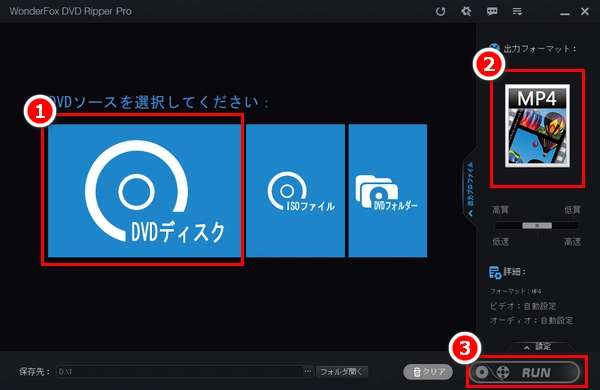
WAVはMicrosoftとIBMにより開発された音声データを記録するためのファイル形式の一つです。またWindowsの標準対応形式として幅広い範囲で使用されています。そして、WAVという音源は圧縮されていない録音した状態で保存され、音質が良いです。DVDの音声だけを保存するには、WAV形式が最適だと思います。
この記事ではDVDから音声を抽出してWAVに変換する方法を紹介します。
DVDから音声を抽出してWAVに変換するには、優れたDVD音声抽出ソフトを使う必要があります。
今回お薦めしたいDVD音声抽出ソフトはWonderfox DVD Ripper Proです。このソフトはDVD VOB ファイルをWAV に変換するだけでなく、DVDをMP4、MKV、MP3など様々な動画・音楽形式に変換することもサポートします。また、簡単な編集機能も備え、DVDの不要な部分をカットすることも可能です。さらに、強力なDVD復号化技術を持つ、DVD CSS、RCE、UOP、ディズニーX-Project DRMなど様々なDVDコピーガードを解除できます。
早速DVD音声抽出ソフトを 無料ダウンロード 無料ダウンロードして、以下の手順に従ってDVDから音声を抽出してWAVに変換しましょう。
Wonderfox DVD Ripper Proを実行し、「DVDディスク」をクリックして、WAVに変換したいDVDを読み込みます。もしくは、ISOイメージまたはDVDフォルダーからファイルを追加します。
数秒後分析が終わったら、メイン動画が自動的にチェックされています。
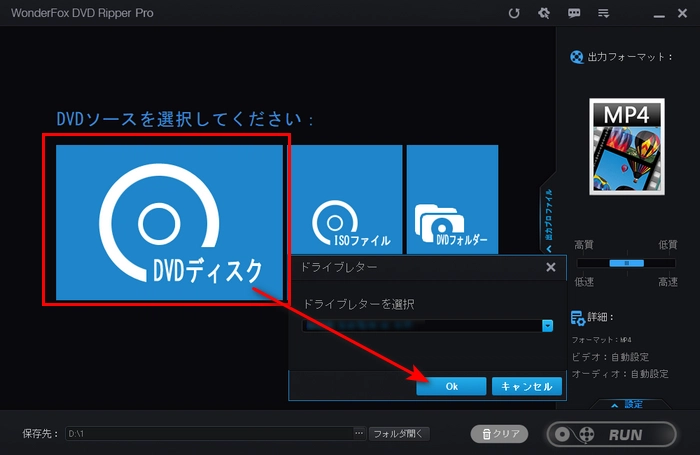
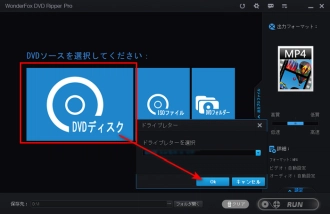
画面右側の形式アイコンをクリックして、「Audio」カテゴリーに移動し、「WAV」を選択します。
ヒント:右下の「設定」ボタンをクリックすれば、DVD解像度、ビットレート、フレームレートなどを調整することができます。
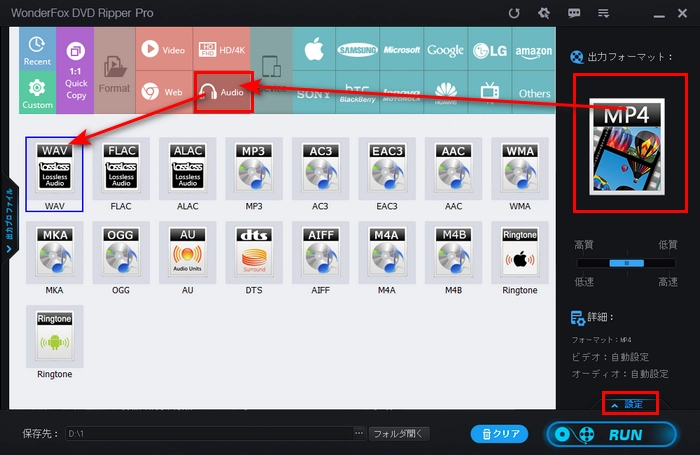
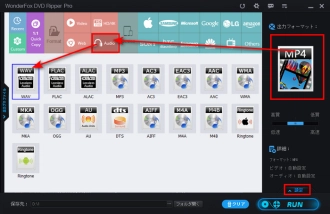
ソフト下の「…」をクリックして、ファイルの保存先を指定します。
最後「RUN」をクリックすれば、DVDから音声を抽出してWAV 形式で保存できます。
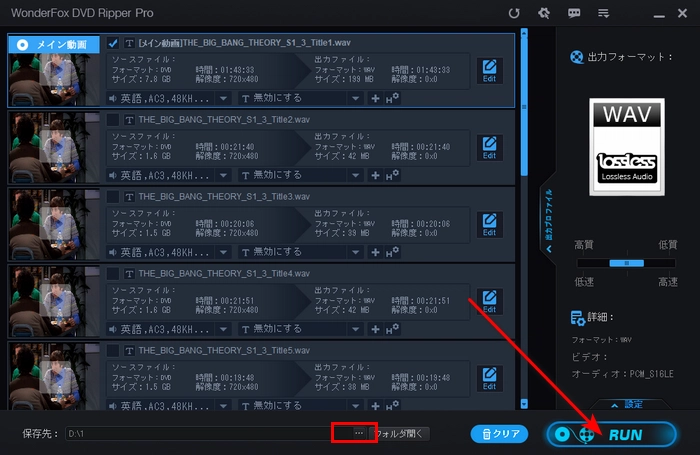
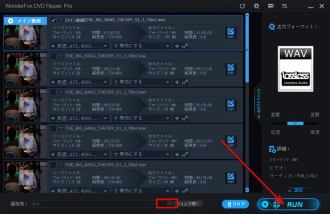
以上はDVD から音声を抽出してWAVに変換する全部の内容でした。DVDをWAVに変換したい方々は、ぜひWonderfox DVD Ripper Proをダウンロードして使ってみてください。ここまで読んでくれて、ありがとうございました。
利用規約 | プライバシーポリシー | ライセンスポリシー | Copyright © 2009-2025 WonderFox Soft, Inc. All Rights Reserved.